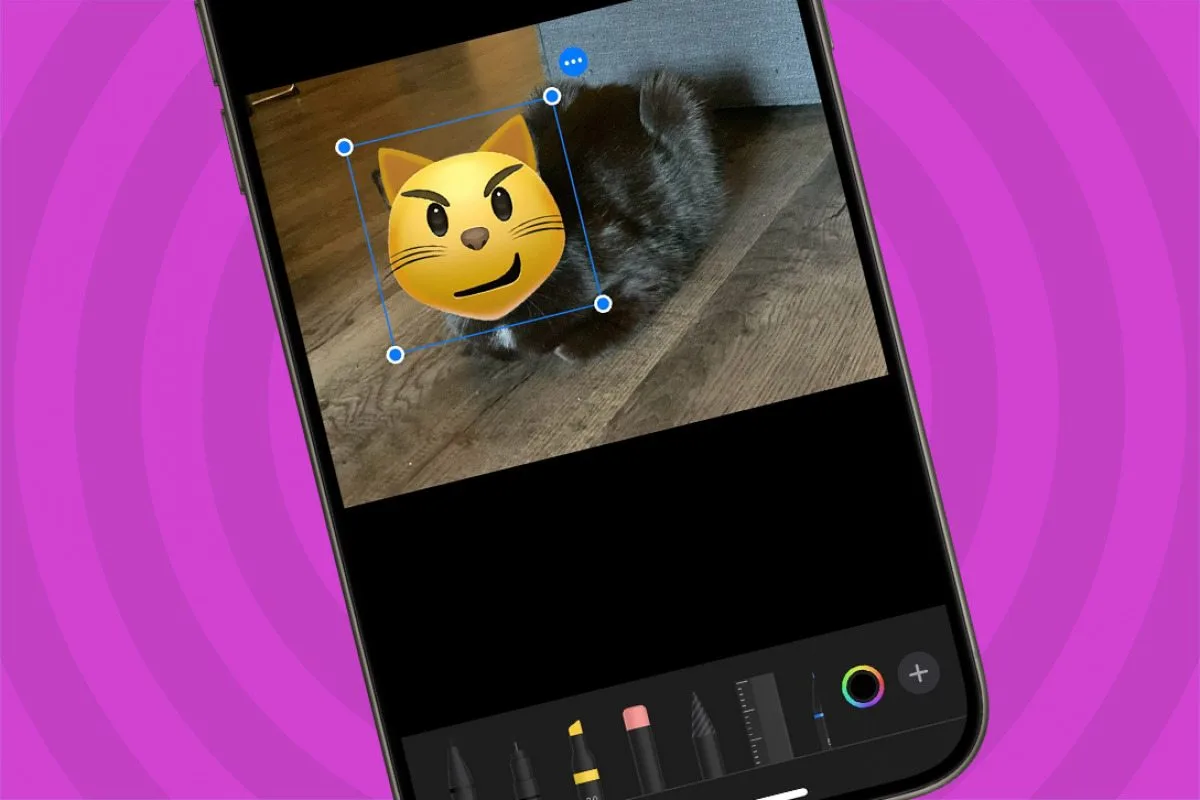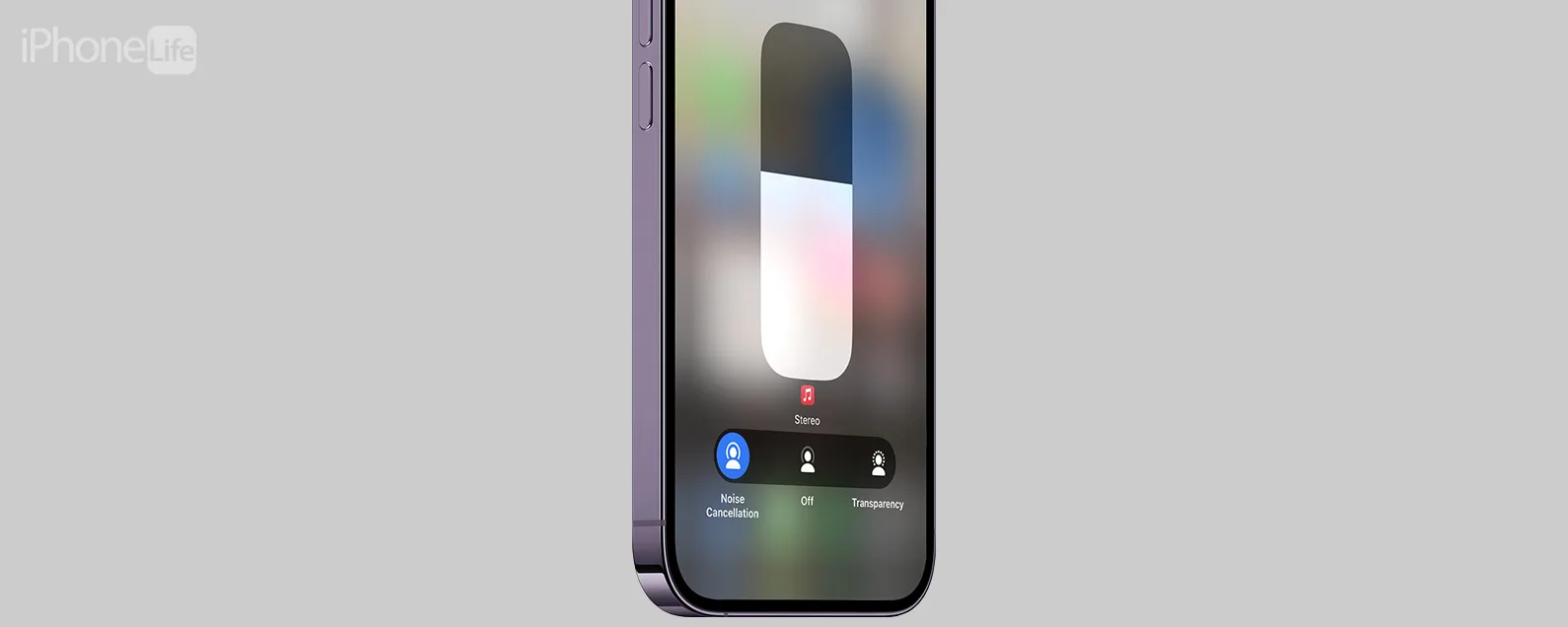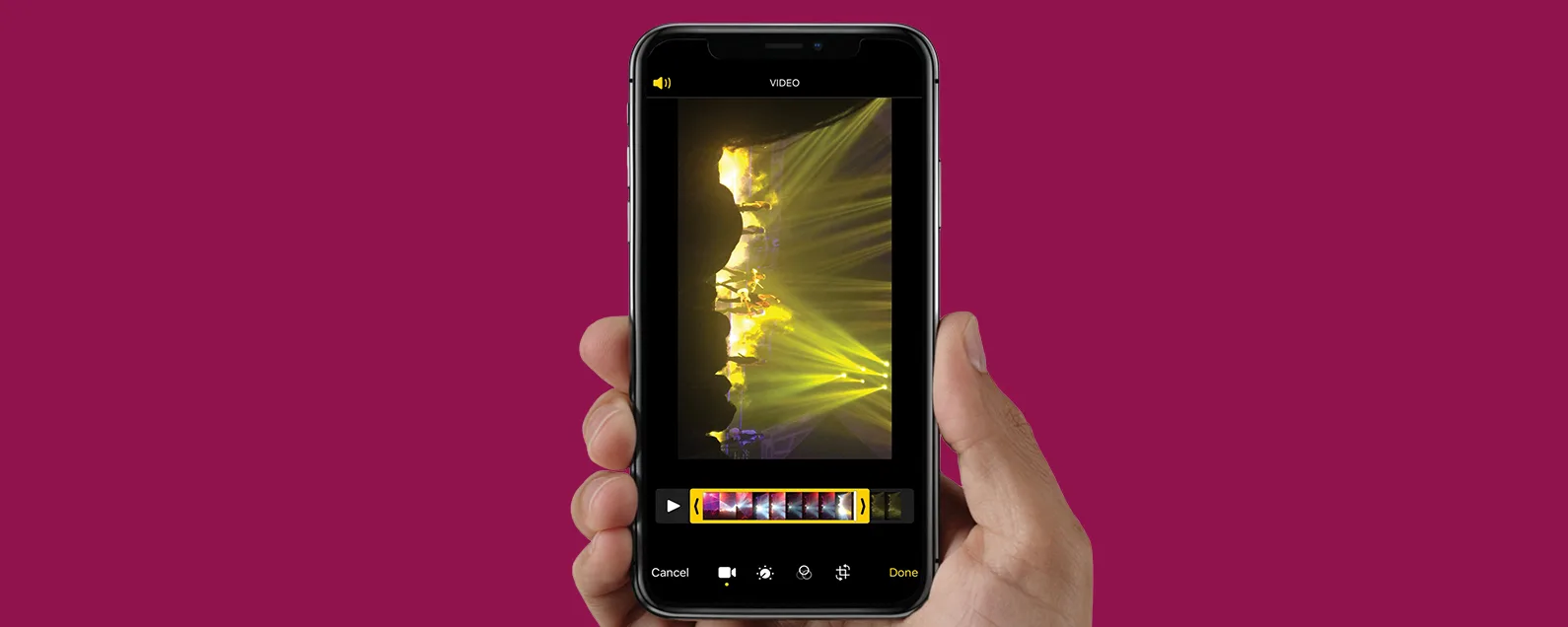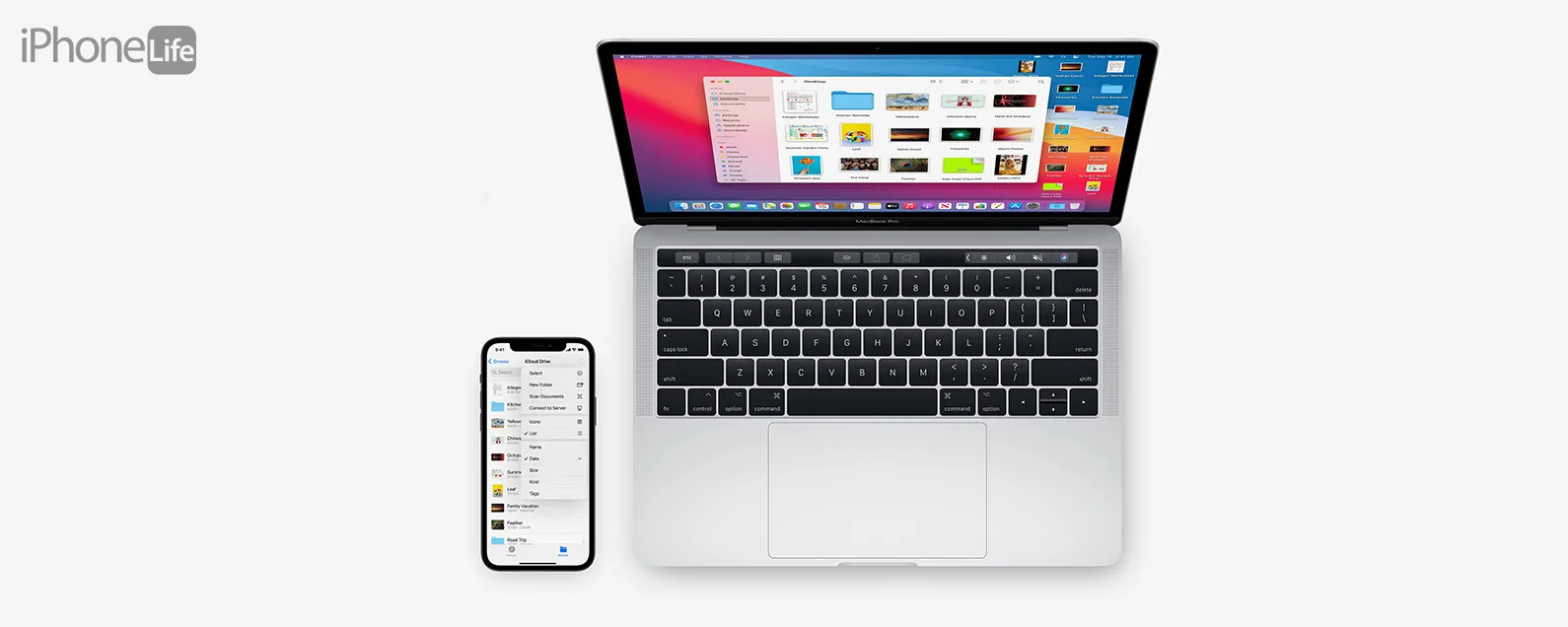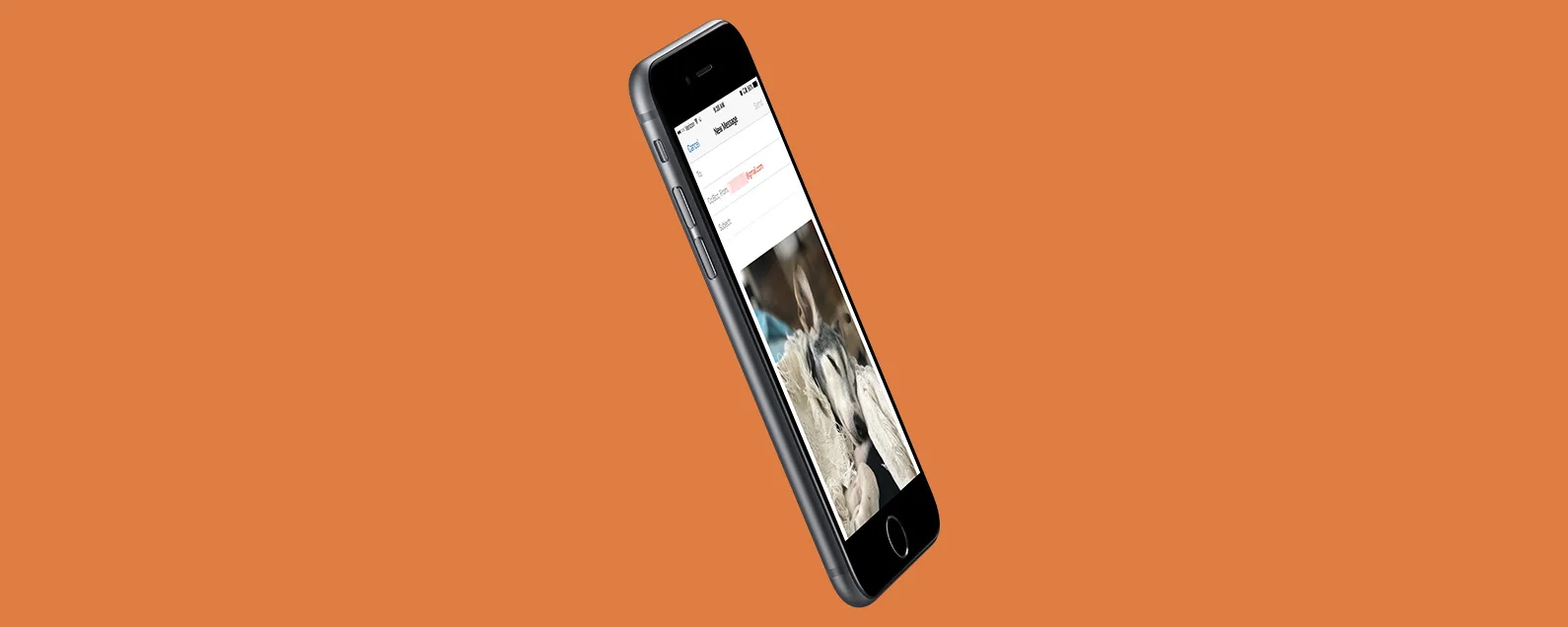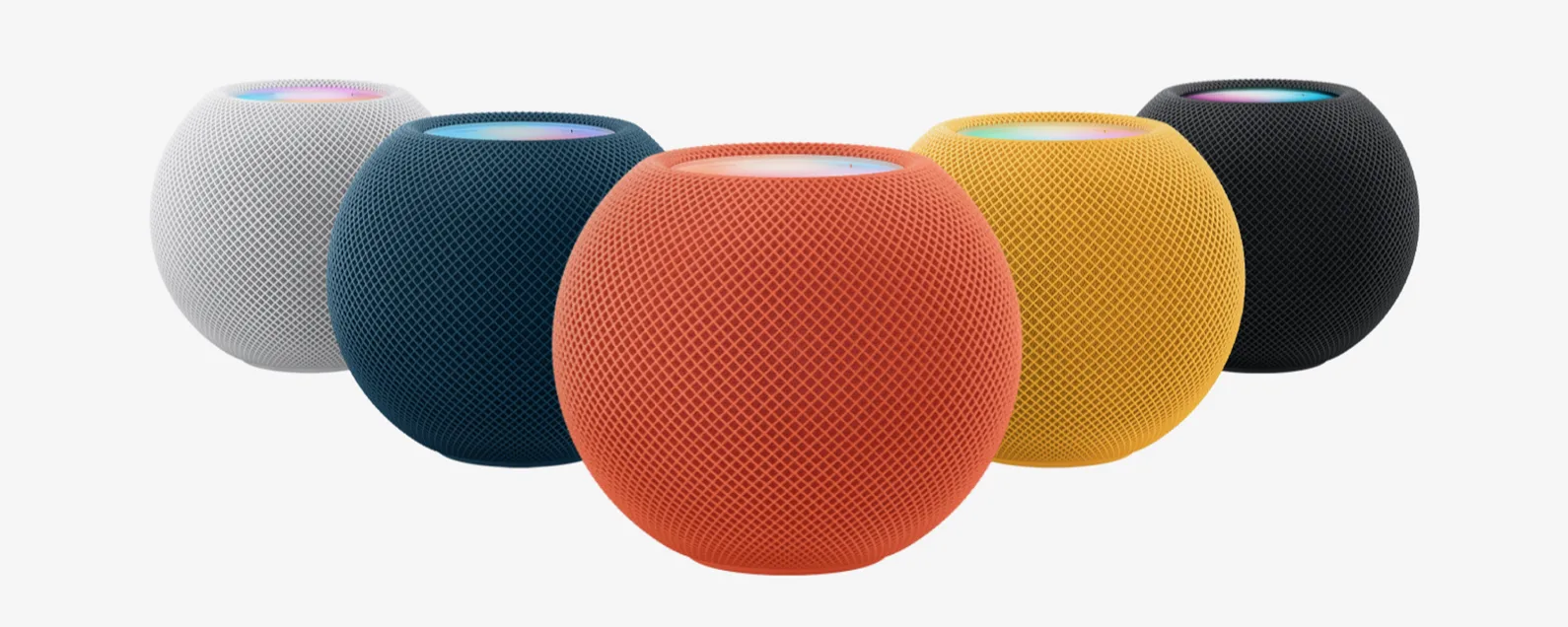經過卡倫·托馬斯 更新於 05/22/2024
要知道什麼
- 若要從 iPhone 中刪除應用程序,請長按應用程式圖標,依序點擊“刪除應用程式”、“刪除應用程式”,然後點擊“刪除”。
- 要刪除 iPhone 上的多個應用程序,請觸摸並按住主螢幕上的空白位置,點擊要刪除的應用程式上的減號,然後點擊「完成」。
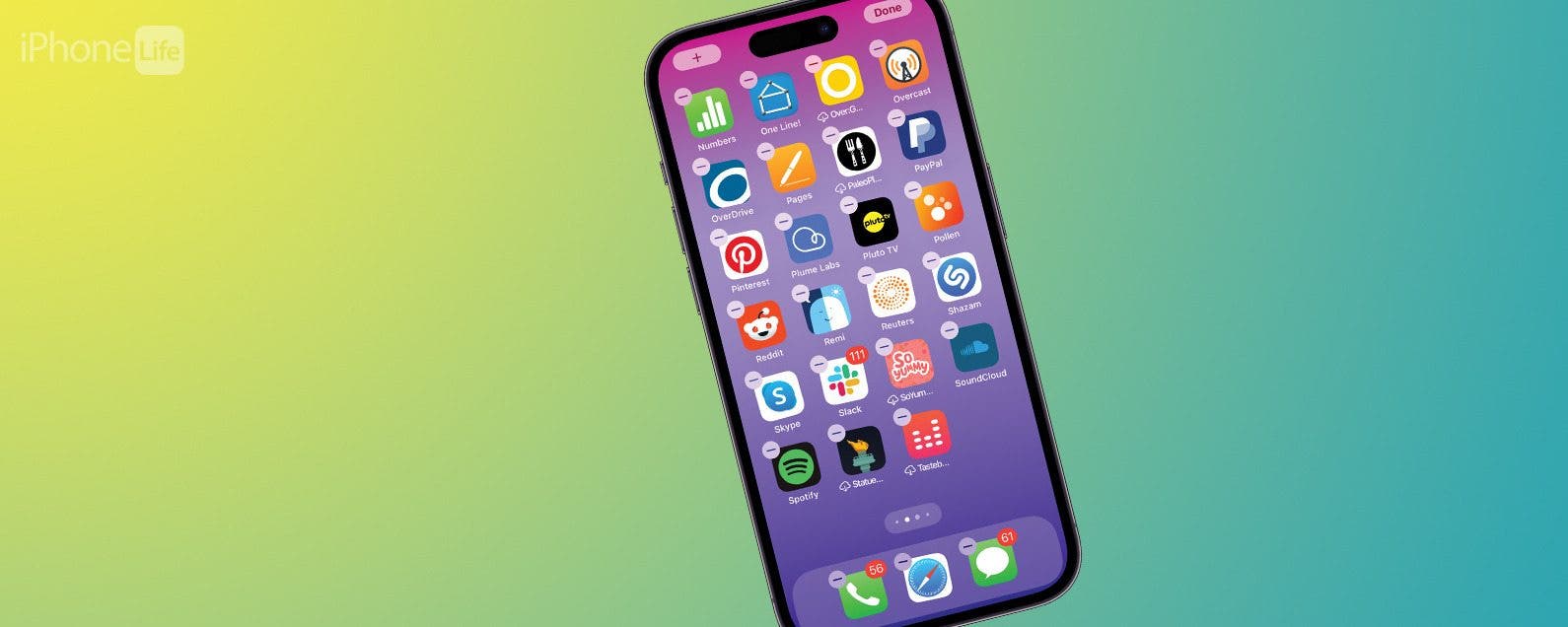
* 本文來自我們的每日提示電子報。報名。*
您是否想知道如何刪除 iPhone 或 iPad 上的應用程式?如果您需要了解如何卸載 iPhone 上的應用程序,或如何刪除 iPhone 上的多個應用程序,我們可以協助您。以下是刪除應用程式的方法。
跳轉至:
如何卸載 iPhone 和 iPad 上的應用程式
讓我們來看看如何刪除 iPad 或 iPhone 的應用程式。如果您想透過刪除不使用的應用程式來整理主螢幕,則需要了解如何卸載 iPhone 上的應用程式。以下是從 iPhone 中刪除應用程式的方法:

發現 iPhone 的隱藏功能
獲取每日提示(帶有螢幕截圖和清晰的說明),以便您每天只需一分鐘即可掌握您的 iPhone。
- 觸摸並按住您要卸載的應用程式。您可以使用主螢幕或應用程式庫中的應用程式圖示來執行此操作。要么有效!

- 如果您只想刪除該應用程序,請點按刪除應用程式。

- 輕敲刪除應用程式從出現的選單中。 (另一個選項,從主畫面刪除,會將應用程式驅逐到您的應用程式庫.)

- 輕敲刪除確認您要刪除 iPhone 應用程式。

現在您已從 iPhone 或 iPad 上永久刪除了此應用程式。如果您想了解如何批量刪除應用程序,請繼續閱讀。
如何從 iPhone 和 iPad 中批量刪除應用程式
如果您想要一次刪除很多應用程序,下面的方法可能是從 iPhone 或 iPad 中刪除應用程式的更快方法。以下是刪除 iPhone 上多個應用程式的方法:
- 如果您想刪除一堆應用程序,請長按 iPhone 主畫面上的任何空白區域。您的主畫面將進入抖動模式。 (您也可以點擊編輯主螢幕從上述步驟中的「快速操作」功能表存取抖動模式。

- 找到您要刪除的應用程序,點擊減號圖標,然後點擊刪除應用程式。

- 點擊確認刪除。

- 您剛剛刪除的應用程式將從螢幕上消失。重複此操作可刪除更多應用程式。輕敲完畢刪除完應用程式後,螢幕右上角會顯示 。

我們希望學習如何從 iPhone 或 iPad 中刪除應用程式能夠幫助您卸載不再需要的應用程式。如果您想節省存儲空間而不刪除應用程序,我們有一個關於如何操作的教程卸載未使用的應用程式。要了解有關如何在 iPhone 上使用應用程式的更多信息,請查看我們的免費每日提示通訊。
常問問題
- 為什麼我無法刪除應用程式?通常可以從 iPad 或 iPhone 刪除應用程序,除非它是您無法從 iPhone 或 iPad 中刪除的 Apple 應用程式。您的 iPhone 或 iPad 也可能有家長監護啟用阻止您刪除應用程式。
- 我可以刪除 Apple TV 應用程式嗎?是的!我們有一個教學向您展示了兩種方法刪除 Apple TV 應用程式。
- 可以告訴我如何刪除 Apple Watch 應用程式嗎?一定;有三種方法刪除 Apple Watch 應用程式,我們有一篇文章向您展示了這三者。
- 如何找回 iPhone 和 iPad 上已卸載的應用程式?我們教了您如何卸載 iPhone 上的應用程序,但如果您想將它們恢復回來怎麼辦?不用擔心;如果您從 iPhone 中刪除應用程序,您可以稍後重新安裝這些應用程式!
每天一分鐘掌握你的 iPhone:在這裡註冊將我們的免費每日提示直接發送到您的收件匣。